『メイン機』兼『自宅サーバー』として使用する予定で『Ubuntu 18.04 日本語Remix』をインストールして楽しんでいます。
今回は、サーバー用のデータを保存しているUSBハードディスクを現行のサーバから付け替え、自動でマウントするようにしてみたいと思います。
1.改めて、サーバのデータ保存用ハードディスク
現行『Kona Linux』で運用している『自宅サーバ』では、ファイルサーバやメディアサーバの保存先として、『/srv』にUSBハードディスクを自動マウントしています。
火事や地震なの不測の事態が起こった時に
『スポッ』と抜いて持って逃げようという計画です。
新しく『メイン機』兼『自宅サーバー』として使用する予定の『Ubuntu 18.04 日本語Remix』へこのUSBハードディスクを移設する作業です。
2.『Ubuntuサーバー』や『Kona Linux』とは大違い
以前『Ubuntuサーバー』や『Kona Linux』で同様のことをした時には、GUIで簡単に設定する方法を見つけることができず、CUIで『UUID』を調べてから『/etc/fstab』を編集しました。
今回は、『Ubuntu 18.04 日本語Remix』にプリインストールされたユーティリティアプリケーションの『ディスク』だけで設定が済んでしまいました。
なんて便利な世の中だ。
3.『ディスク』から簡単に設定
それでは、早速設定を始めます。
- まず自宅サーバ用のパソコンにUSBハードディスクを接続しておきます。
- ユーティリティアプリケーションの『ディスク』を起動する。
- 『/media/ユーザー名/』にマウントされたUSBハードディスクがあるので、『■(停止マーク?)』を押して、アンマウントする。
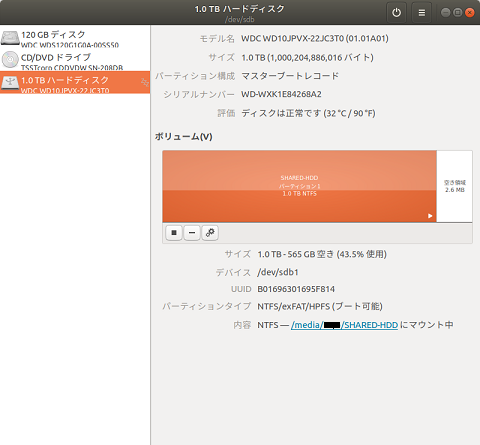
- 『歯車マーク』を押して『マウントオプションを編集…』を選び、『マウントオプション』画面を開く。
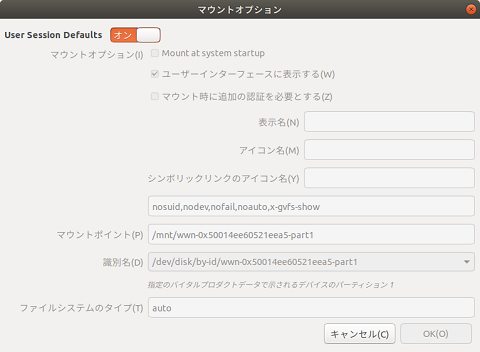
- 『User Session Defaults』を『オフ』にして、『Mount at system startup』にチェックを入れ、『マウントポイント』を『/srv』に変更し、『OK』ボタンを押下する。

これで設定は終わりです。
パソコンを再起動するとUSBハードディスクが『/srv』に自動でマウントされました!
4.作業を終えて
本当に簡単でした。
『Ubuntuサーバー』や『Kona Linux』での設定は、勉強にはなりましたが、インターネットで調べつつ作業をしても、合っているのか不安でした。
今回は、インターネットで情報が見つからなかったのですが、何となく設定やプリインストールのアプリケーションを探していたら、それっぽいアプリケーションが見つかり、適当に設定したら出来てしまいました。
今は何となく動いていますが、
感で作業をしたので、合っているか不安です。。。
- 投稿タグ
- Linux, samba, ubuntu, サーバ, ポータブルハードディスク

